Keamanan percakapan WhatsApp tentunya menjadi perhatian semua penggunanya. Tentunya kita semua tidak ingin percakapan yang sedang kita lakukan diketahui atau di baca orang lain. Terlebih jika percakapan atau obrolan tersebut merupakan obrolan penting. Nah, inwepo punya solusinya, kamu bisa menambahkan pengamanan lebih pada WhatsApp dengan menguncinya menggunakan Fingerprint. Bagaimana caranya? Berikut ulasannya.
Jika berbicara tentang WhatsApp seolah-olah tidak ada habisnya. Belum lagi aplikasi perpesanan instan yang cukup populer ini sekarang memiliki segudang fitur-fitur menarik yang sangat memanjakan penggunanya. Jadi tidak heran jika WhatsApp ini mampu mengalahkan SMS dan juga menggeser aplikasi chatting sejenisnya.
Seperti yang kita tahu, WhatsApp memiliki fitur enkripsi end to end. Dimana fitur tersebut menjamin para pengguna WhatsApp bahwa pesan yang dikirim tidak akan bocor ke pihak ketiga atau juga hacker. Meski begitu ketika kita sedang lengah dan meninggalkan smartphone di atas meja misalnya dan kemudian teman atau saudara kita membuka dan mengutak-atik smartphone kita sekaligus membaca pesan pribadi tentunya hal tersebut menjadi perhatian yang cukup serius. Nah, kabar baiknya kita bisa melakukan pengamanan dengan menambahkan kunci fingerprint pada aplikasi WhatsApp. Mau tahu caranya? Berikut tutorialnya.
Video Tutorial

Tutorial
1. Download dan install terlebih dahulu aplikasi Smart App Lock di Google Play.
2. Buka aplikasi Smart App Lock yang sudah kita install kemudian untuk pertama kali kita diwajibkan untuk membuat Pin terlebih dahulu. Selanjutnya tap OK.
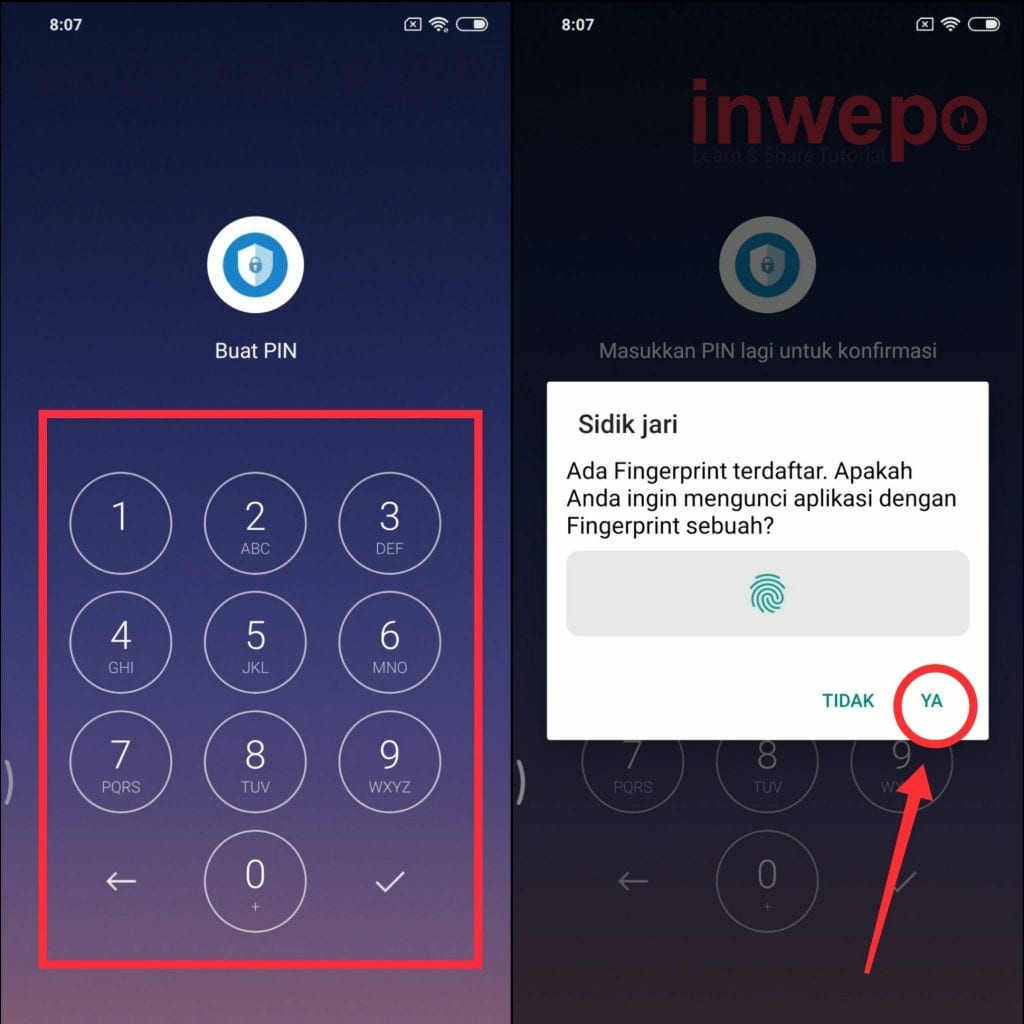
3. Berikutnya tap menu settings kemudian pilih Pengaturan Standar lalu pilih Aktifkan Layanan.
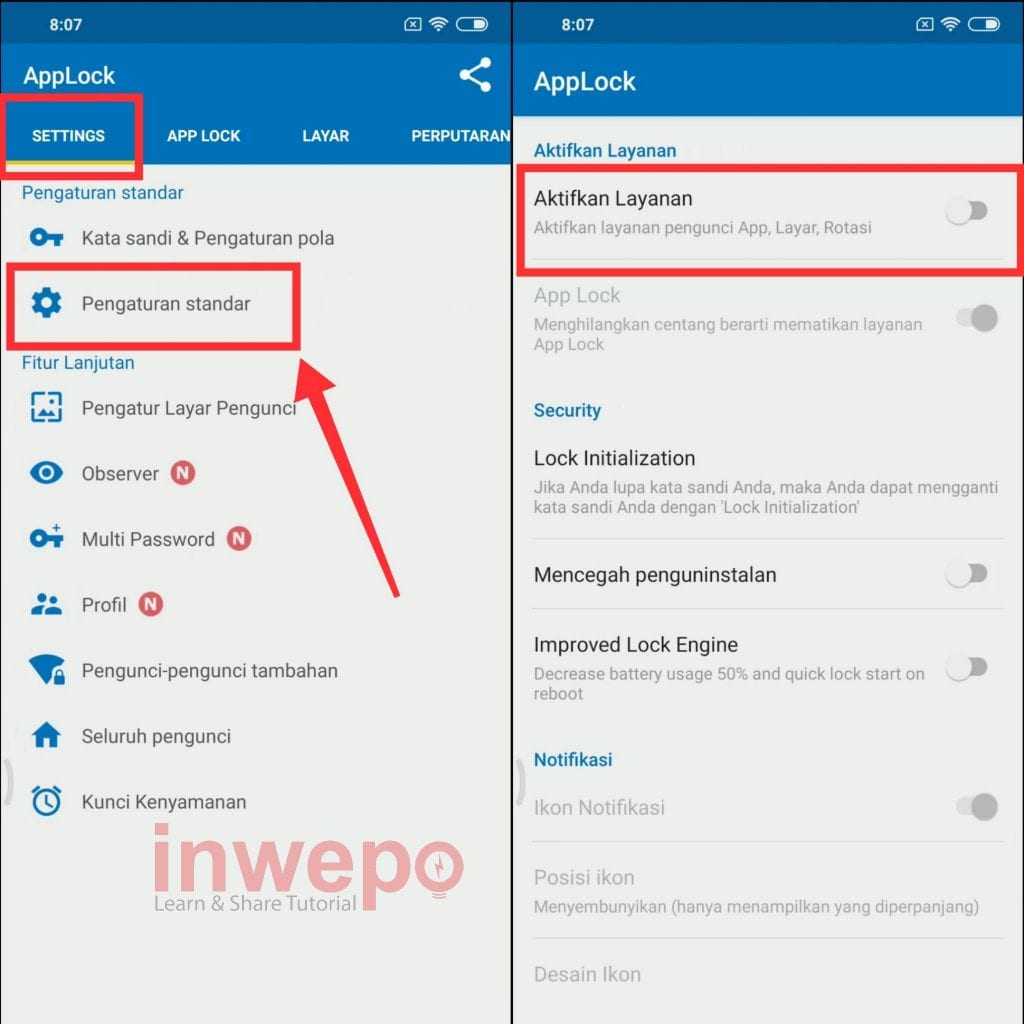
4. Aktifkan tombol Otomatis Memulai Pengunci kemudian kembali lagi ke menu App Lock dan tap icon plus yang berada di bagian bawah.
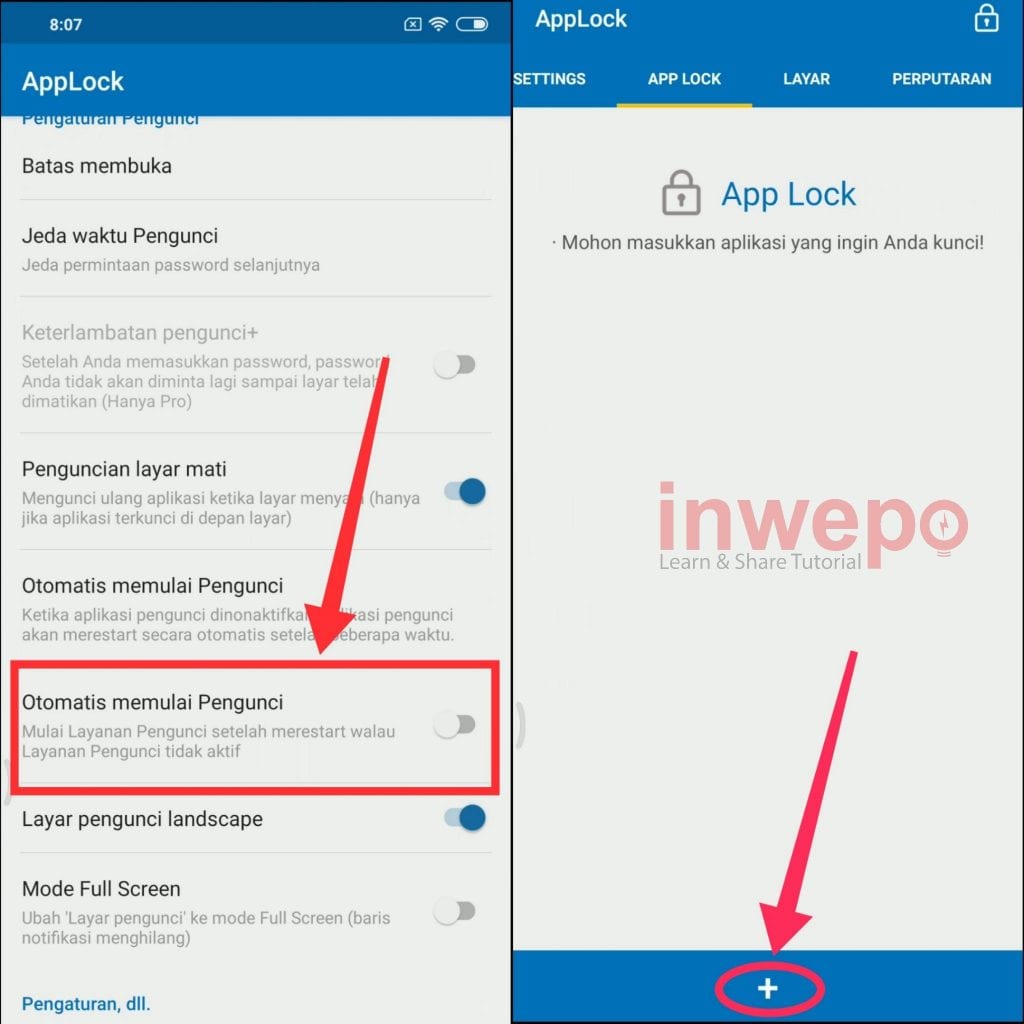
5. Cari dan pilih aplikasi WhatsApp kemudian tap icon plus lagi. Selanjutnya kamu akan di arahkan ke menu Akses Penggunaan. Pilih App Lock untuk melanjutkan.
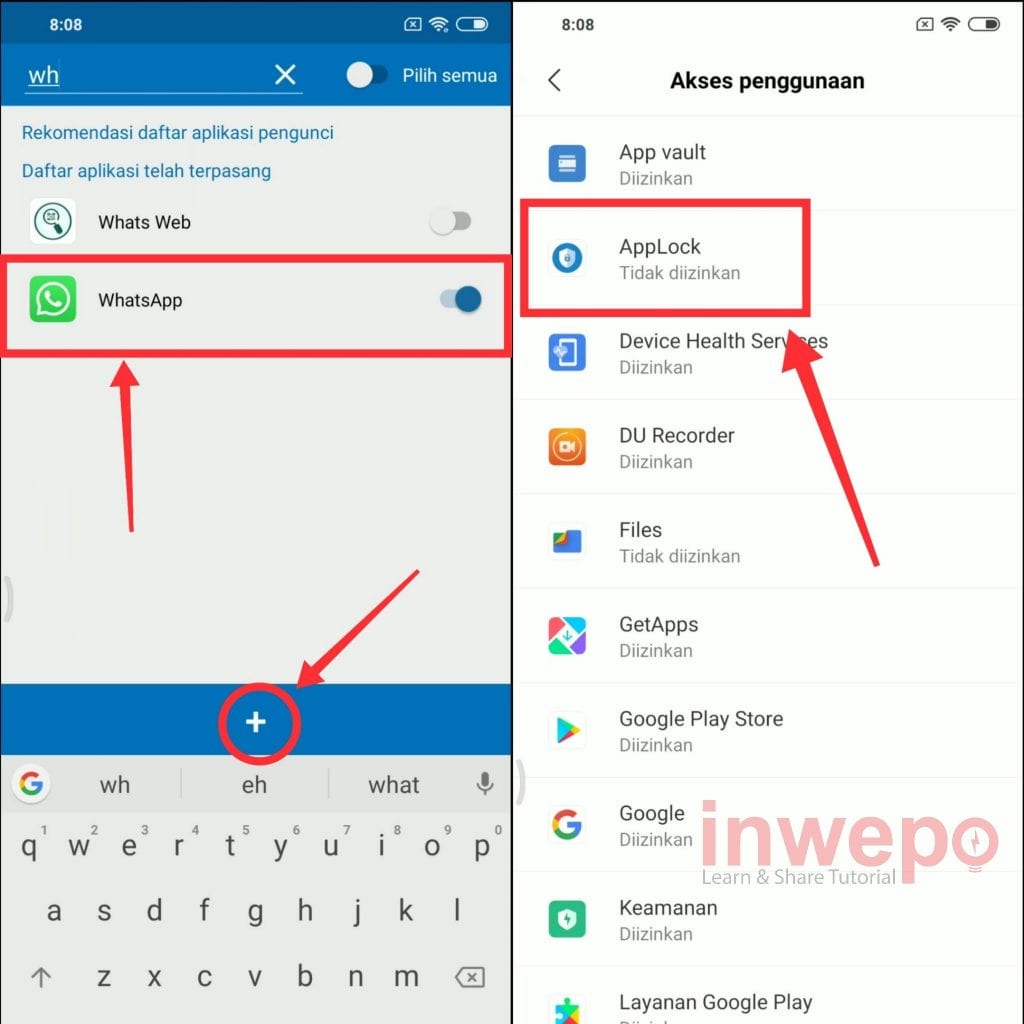
6. Aktifkan tombol Izinkan akses penggunaan dan terakhir langsung coba buka kunci WhatsApp dengan fingerprint kamu.
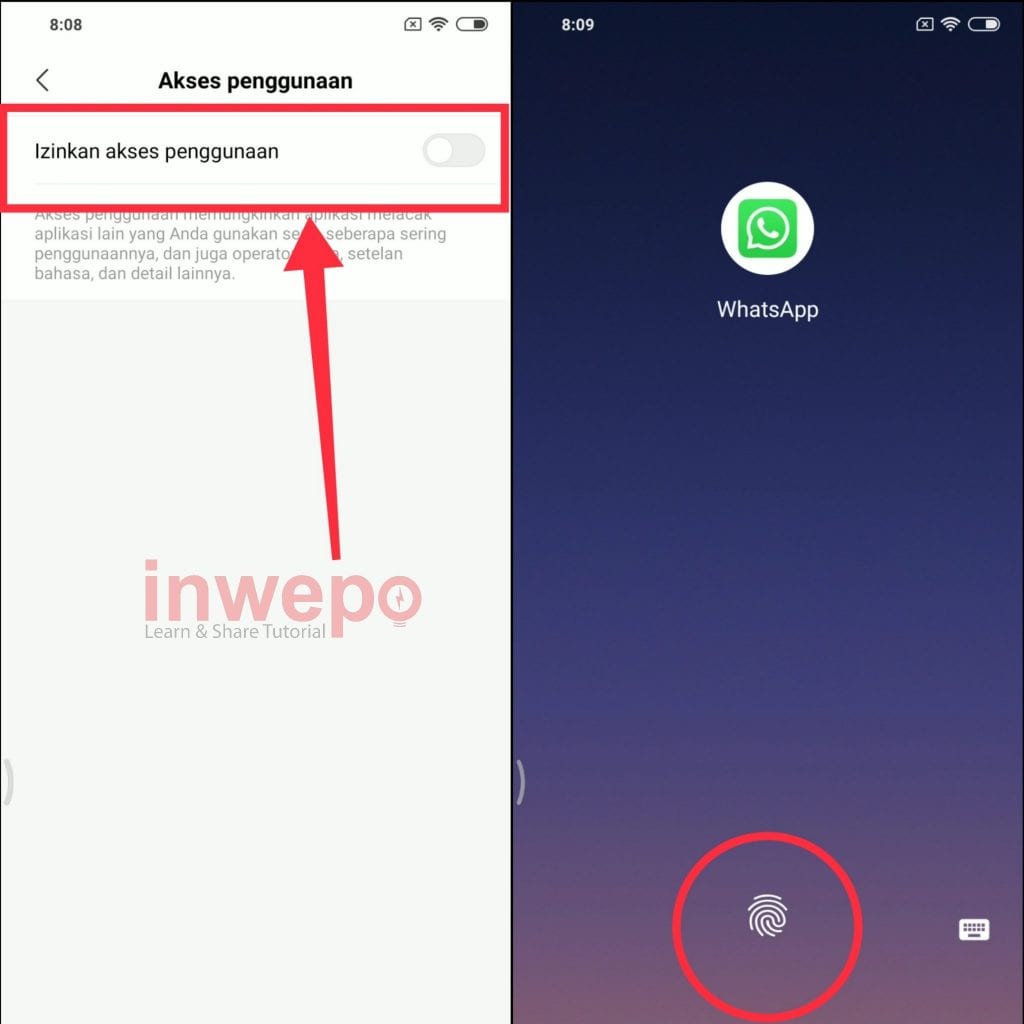
Demikian tutorial cara mengunci WhatsApp dengan fingerprint di Android. Semoga bermanfaat.










